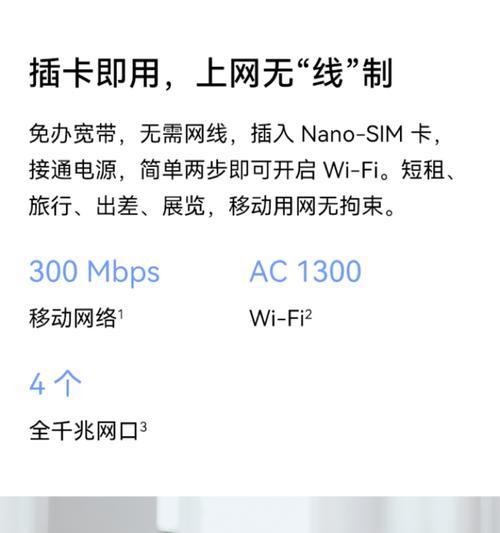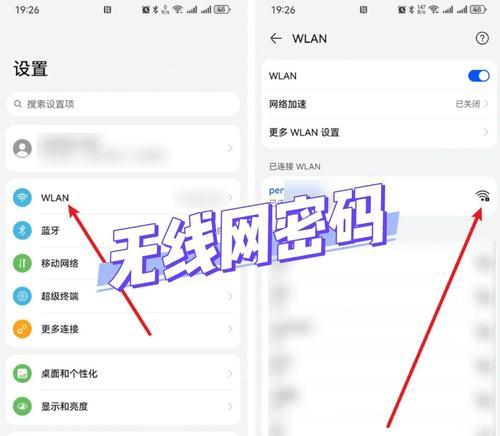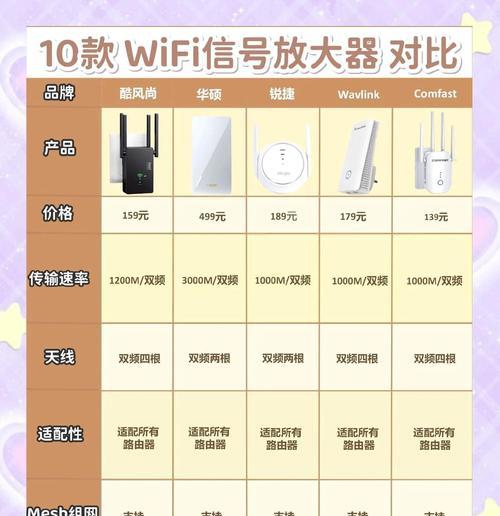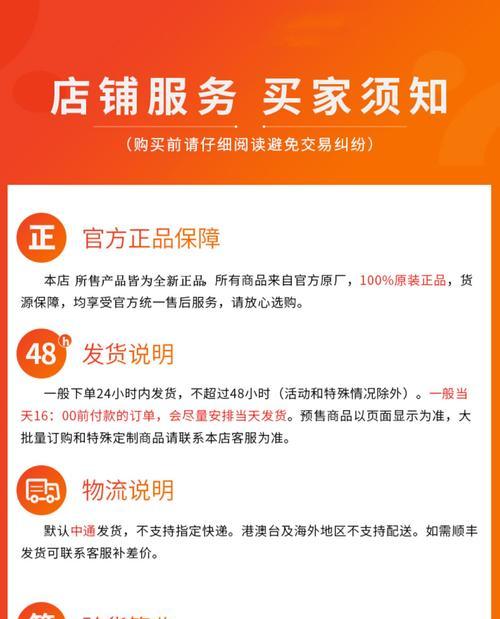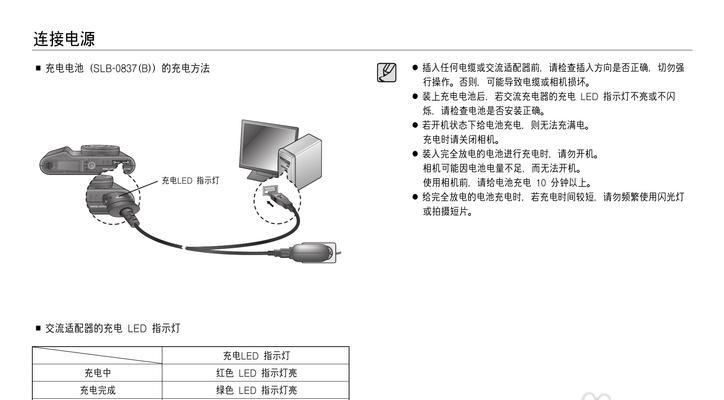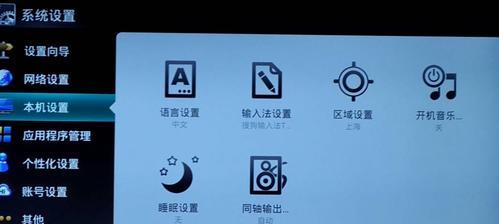如何快速连接wifi网络?连接失败怎么办?
在现代生活中,能够快速连接到Wi-Fi网络是一项基本技能,无论是工作、学习还是娱乐,都离不开稳定的网络连接。但在某些情况下,连接Wi-Fi可能会遇到失败的问题,给我们的生活带来不便。本文将详细介绍如何快速连接Wi-Fi网络,以及连接失败时的应对策略。
如何快速连接Wi-Fi网络?
确认Wi-Fi功能已开启
在尝试连接Wi-Fi之前,请先确保你的设备Wi-Fi功能已开启。不同设备开启Wi-Fi的方法可能有所不同,通常,你可以从屏幕顶部向下划动,找到Wi-Fi开关按钮并滑动打开。
找到可用Wi-Fi网络
打开Wi-Fi后,你的设备会自动搜索附近的可用Wi-Fi网络。若要查看可连接的网络列表,通常在Wi-Fi开关附近有显示可用网络的选项,点击即可查看。
连接到Wi-Fi网络
在列表中找到你想要连接的Wi-Fi网络,点击该网络名,然后输入网络密码。若为首次连接,通常还需确认网络的安全类型,如WPA2、WEP等,并按照指示完成连接。
网络连接成功
连接成功后,你的设备通常会显示一个连接成功的提示,或者在Wi-Fi图标旁边显示已连接的网络名称。此时你就可以开始使用Wi-Fi网络了。
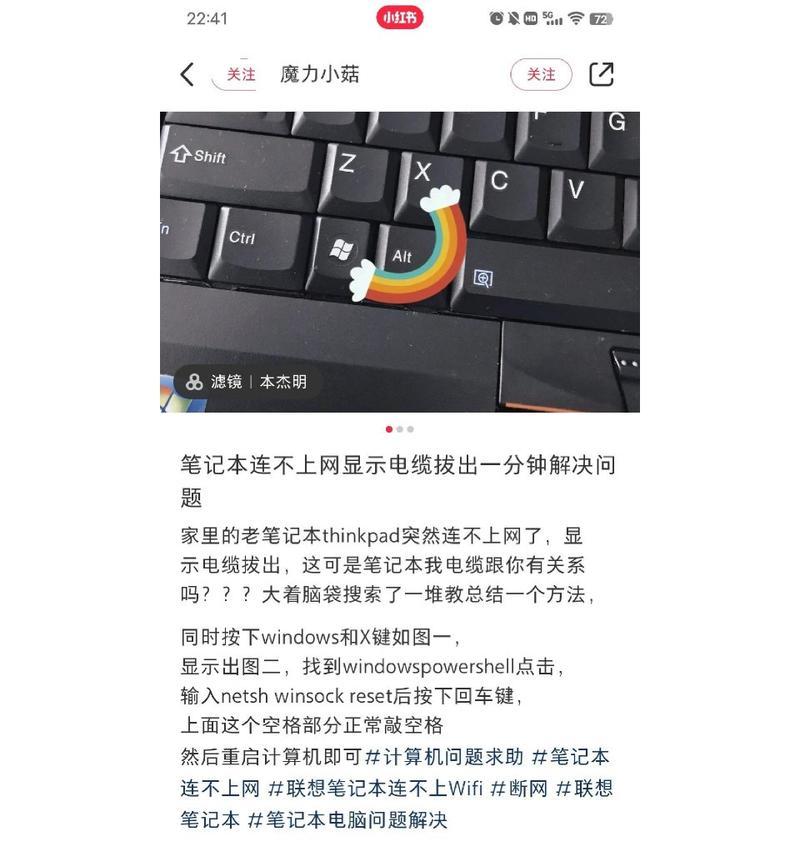
连接失败怎么办?
检查Wi-Fi信号强度
如果连接失败,首先应检查信号强度。信号弱或有干扰的情况下很难成功连接。你可以尝试走近无线路由器,或清除可能影响信号的障碍物。
确认网络密码正确
有时网络连接失败是因为密码输入错误。请仔细检查密码是否正确,大小写以及特殊字符都需注意。
重启设备与路由器
若以上方法无效,可尝试重启路由器和你的设备。有时候,设备或网络的临时故障会导致连接问题,重启可以解决许多这类问题。
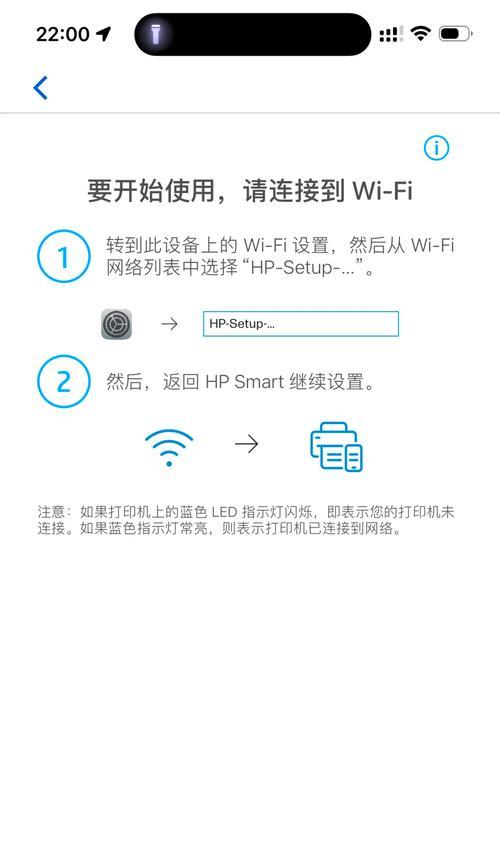
检查是否有设备限制
有些Wi-Fi网络设置了设备数量限制。请确认是否有设备已达到连接上限,导致新的设备无法连接。
更新网络驱动程序或固件
软件过时也可能导致连接问题。确保你的设备网络驱动程序是最新版本,同时检查路由器的固件是否也需要更新。
查看是否有网络设置问题
检查设备的网络设置,确保没有设置导致连接失败的特定限制,如MAC地址过滤、IP地址绑定等。
联系网络管理员或服务提供商
如果以上步骤都无法解决问题,可能是网络服务存在问题。此时,你应该联系网络管理员或服务提供商获取帮助。
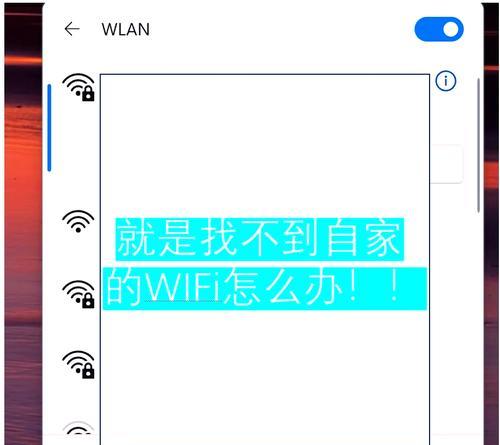
综上所述
快速连接Wi-Fi网络通常是一个简单直接的过程,但在遇到连接失败时,需要逐步排查可能的问题。从确认信号强度到重启设备,再到检查网络设置和联系服务提供商,每一步都可能帮助解决问题。记住,保持耐心,按照正确步骤操作,大多数连接问题都是可以解决的。
版权声明:本文内容由互联网用户自发贡献,该文观点仅代表作者本人。本站仅提供信息存储空间服务,不拥有所有权,不承担相关法律责任。如发现本站有涉嫌抄袭侵权/违法违规的内容, 请发送邮件至 3561739510@qq.com 举报,一经查实,本站将立刻删除。
- 上一篇: 纽扣绳索移动硬盘的使用方法是什么?
- 下一篇: 苹果蓝牙耳机漫威使用指南?
- 站长推荐
-
-

充电器发热的原因及预防措施(揭开充电器发热的神秘面纱)
-

Switch国行能玩日版卡带吗(探讨Switch国行是否兼容日版卡带以及解决方案)
-

电饭煲内胆损坏的原因及解决方法(了解内胆损坏的根本原因)
-

Mac内存使用情况详解(教你如何查看和优化内存利用率)
-

如何正确对焦设置XGIMI投影仪(简单操作实现高质量画面)
-

电饭煲内米饭坏了怎么办(解决米饭发酸变质的简单方法)
-

手机处理器天梯排行榜(2019年手机处理器性能测试大揭秘)
-

电饭煲自动放水不停的故障原因与解决办法(探索电饭煲自动放水问题的根源及解决方案)
-

如何正确保存鱼丸的方法(科学合理地利用冰箱)
-

电饭煲蛋糕的制作方法(在制作过程中不使用碱的窍门)
-
- 热门tag
- 标签列表
- 友情链接